Пипетка и цветопробник
 Пипеткой (Eyedropper,
i) обычно пользуются, когда нужно взять цвет с рисунка, из самой гущи
красок и линий. Щелчок пипеткой по рисунку «заряжает» первый цвет, а щелчок
с клавишей Alt - второй. Панель настроек у этого инструмента очень скромная
- всего один список, который, кстати, можно получить и щелчком правой
кнопки по рисунку. В этом списке четыре строки: Пипеткой (Eyedropper,
i) обычно пользуются, когда нужно взять цвет с рисунка, из самой гущи
красок и линий. Щелчок пипеткой по рисунку «заряжает» первый цвет, а щелчок
с клавишей Alt - второй. Панель настроек у этого инструмента очень скромная
- всего один список, который, кстати, можно получить и щелчком правой
кнопки по рисунку. В этом списке четыре строки:
- Point Sample (точечный образец) берет цвет из точки,
в которую вы попадете мышкой;
- 3 by 3 Average усредняет цвет по области размером 3
на 3 пикселя,
- а 5 by 5 Average - по области 5x5.
- Строка Copy Color as HTML копирует в карман полный код
цвета в таком виде: COLOR="#BC895E". Теперь вы сможете перейти
в свой веб-редактор и прямо вставить код на веб-страничку, например,
в качестве фонового цвета.
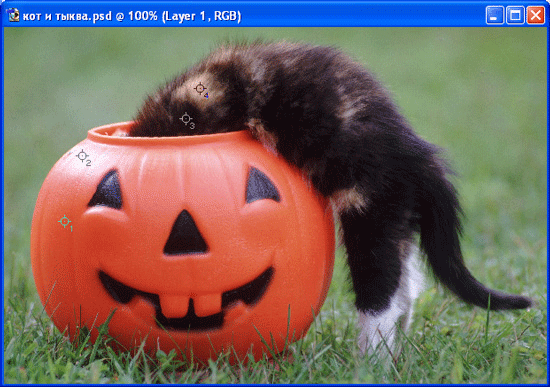
Рис. 1.15. Ставим метки-цветопробы
Щелчок пипеткой с клавишей Shift позволяет поставить на
рисунке цветовую метку, состав цветов в ней появится в палитре Info. Если
поставили ее не совсем точно, можете подвинуть (с клавишей Ctrl).
Потом можете поставить еще три метки, и все они попадут в палитру Info,
отчего она несколько увеличится в размерах. Как эти метки выглядят на
рисунке, показано на рис. 1.15.
Стоит вам переключиться на другой инструмент, как метки станут не видны
(но не снимутся!). В палитре Info сведения о цветопробах сохранятся в
любом случае, так что вы всегда сможете вспомнить, где какой цвет запомнен.
На самом деле, при помощи кла-виши Shift мы с вами временно (до момента,
пока не отпустим Shift) переключаемся на другой инструмент -цветопробник
(Color Sampler), о чем свидетельствует и изменившийся вид курсора на рис.
1.15. Такие удобные временные переключения между родственными или совместно
используемыми инструментами нам еще встретятся в Фотошопе.
Управляющая панель у цветопробника такая же простая, как у пипетки. Добавлена
только кнопка Clear, разом удаляющая все метки.
|





